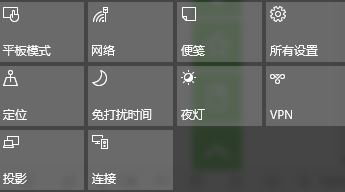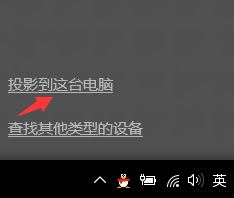在Win10电脑中,微软为用户添加了无线投屏功能,但是许多小伙伴并不知道这个功能要怎么使用,下面小编就带着大家一起具体的看看怎么使用吧!
步骤如下:
1、在电脑打开【操作中心】点【连接】按钮。
2、然后选择【选投影到这台电脑】。
3、在设置中选择在当你同意时,windows 电脑和手机可以投影到这台电脑修改为【所有位置都可用】。
4、在打开手机设置中的无线显示。
5、此时电脑会出现邀请提示,我们需要接受连接请求即可在电脑屏幕中看到手机中的内容。
win10系统无线同屏功能的使用方法就为大家介绍到这里了。如果你也想要将手机投影到win10系统的话,不妨按照上述方法操作看看!

 时间 2022-06-15 10:24:16
时间 2022-06-15 10:24:16 作者 admin
作者 admin 来源
来源 

 立即下载
立即下载